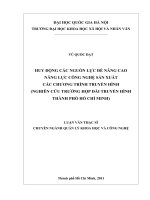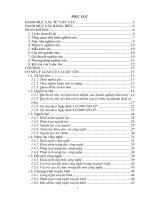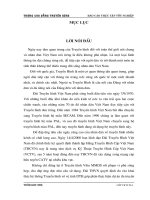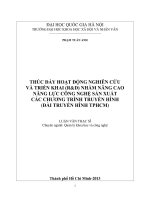Công nghệ sản xuất một chương trình truyền hình
Bạn đang xem bản rút gọn của tài liệu. Xem và tải ngay bản đầy đủ của tài liệu tại đây (1.97 MB, 48 trang )
TRƯỜNG CAO ĐẲNG TRUYỀN HÌNH
BÁO CÁO THỰC TẬP TỐT NGHIỆP
MỤC LỤC
LỜI NĨI ĐẦU.................................................................................................1
PHẦN I : GIỚI THIỆU PHỊNG DỰNG CỦA KÊNH TRUYỀN HÌNH
GIẢI TRÍ REALTV............................................................................6
PHẦN II. GIỚI THIỆU VỀ HỆ THỐNG DỰNG PREMIERE PRO CS3.
I.
Nhiệm vụ của phòng dựng :...............................................................6
II.
Trang thiết bị của phòng dựng :........................................................6
1:
KHỞI ĐỘNG PREMIERE PROCS3:..............................................7
1.2.
Chọn hệ làm việc...................................................................................7
1.2:
Khởi đông Adobe Premiere Pro CS3....................................................7
1.3:
Bắt đầu với Project:...............................................................................9
1.4:
Ghi và mở Project...............................................................................13
2:
CÁC KỸ THUẬT DỰNG HÌNH CƠ BẢN:...................................14
2.1:
Cửa sổ giao diện:.................................................................................14
2.2:
Nhập dữ liệu cho Project:....................................................................15
2.3:
Cắt chọn đoạn Video để đưa vào Timeline:........................................20
2.4:
Thay đổi các thông số cho từng đoạn video độc lập:..........................25
2.5:
Làm việc với các hiệu ứng chuyển cảnh ( Transition ):......................27
2.6:
Làm việc với các hiệu ứng hình ảnh ( Video )....................................30
2.7:
Hiệu ứng âm thanh ( Auio )................................................................30
3:
TẠO CHỮ TRấN PREMIERE PRO CS3:.....................................31
3.1:
Khởi động chương trình TITLE:.........................................................31
3.2:
Tạo chữ:..............................................................................................32
3.3:
Chỉnh sửa, thay đổi kiểu, cỡ màu, búng,… chữ:.................................32
3.5:
Thay đổi thứ tự lớp:.............................................................................36
4.
SẢN XUẤT CHƯƠNG TRÌNH:......................................................36
4.1:
Nối các Sequence:...............................................................................36
TRẦN DUY ANH
LÍP CKTLT4A
TRƯỜNG CAO ĐẲNG TRUYỀN HÌNH
BÁO CÁO THỰC TẬP TỐT NGHIỆP
4.2:
Render.................................................................................................36
4.3:
Xuất ra băng:.......................................................................................37
4.4:
Xuất ra phim AVI:..............................................................................38
4.6:
Ngoài các định dạng xuất cơ bản trờn cũn cú thờm:...........................40
PHẦN III: CÔNG NGHỆ SẢN XUẤT MỘT CHƯƠNG TRÌNH
TRUYỀN HÌNH................................................................................41
LỜI KẾT.......................................................................................................44
TRẦN DUY ANH
LÍP CKTLT4A
TRƯỜNG CAO ĐẲNG TRUYỀN HÌNH
BÁO CÁO THỰC TẬP TỐT NGHIỆP
LỜI NĨI ĐẦU
ơ
Ngày nay tầm quan trọng của Truyền hình đối với tồn thế giới nói chung
và nhân dân Việt Nam nói riêng là điều khơng phủ nhận. Là một loại hình
thơng tin đại chúng rộng rãi, để tiếp cận với người dân và trở thành một món
ăn tinh thần khơng thể thiếu trong đời sống nhân dân Việt Nam.
Đối với quốc gia, Truyền Hình là một cơ quan thơng tấn quan trọng, giúp
người dân tiếp cận với thông tin trong nước cũng như quốc tế một cách nhanh
nhất, và chính xác nhất. Ngồi ra Truyền Hình là cầu nối của Đảng với nhân
dân và đưa tiếng nói của Đảng đến với nhân dân.
Đài Truyền hình Việt Nam phát sóng buổi đầu tiên vào ngày 7/9/1970.
Với những buổi đầu khó khăn do nền kinh tế nước ta vừa trải qua hai cuộc
chiến tranh, vào những năm 70 do đó nhân dân Vịêt Nam được tiếp cận với
Truyền hình đen trắng. Đến năm 1984 Truyền hình Việt Nam bắt đầu chuyển
sang Truyền hình hệ mầu SECAM. Đến năm 1990 chóng ta làm quen với
truyền hình hệ màu PAL, và sau đó truyền hình Việt Nam chuyển sang hệ
truyền hình màu PAL, đến nay truyền hình đang sử dụng hệ truyền hình này.
Để đáp ứng nhu cầu ngày càng cao của nhân dân về truyền hình nhiều
kênh có chất lượng cao. Ngày 14/4/2000 ban lãnh đạo Đài Truyền Hình Việt
Nam đã chính thức ký quyết định thành lập Hãng Truyền Hình Cáp Việt Nam
(THCVN) nay là trung tâm dịch vụ Kỹ Thuật Truyền Hình Cáp Việt Nam
(VCTV), sau 5 năm hoạt động đến nay THCVN đã xây dựng xong mạng cáp
hữu tuyến CATV tại nhiều khu vực.
Khơng chỉ dừng lại ở Truyền hình Viba MMDS với phạm vi phủ sóng
hẹp, chưa đáp ứng được nhu cầu sử dụng. Đài THVN quyết định đưa vào khai
thác hệ thống Truyền hình số vệ tinh DTH góp phần thực hiện dự án đưa
truyền hình chất lượng cao đến với mọi miền, mọi nhà của VTV, với chất
lượng nội dung chương trình, hình ảnh, âm thanh rõ nét nhất. Các kênh
TRẦN DUY ANH
1
LÍP CKTLT4A
TRƯỜNG CAO ĐẲNG TRUYỀN HÌNH
BÁO CÁO THỰC TẬP TỐT NGHIỆP
chương trình phong phó.
ĐỐI VỚI HỆ THỐNG CATV GỒM CĨ 45 KÊNH :
Kênh truyền hình Trung ương,Địa phương,Radio:
VTV1
VTV6
VTV2
HanoiTV
VTV3
HatayTV
VTV4
VOV
VTV5
HTV9
Kênh thể thao hàng đầu:
VCTV3
Goal 1
ESPN
Goal 2
Starsports
Kênh phim truyện đăc sắc:
VCTV2
Cinemax
VCTV7
Hallmark
HBO
Starmovies
Thien Anh.
Kênh ca nhạc,giải trí tổng hợp:
VCTV1
Cartoon Network
VCTV4
KBS
Starworld
BiBi
MTV
Disney Channel
Kênh khoa học,giảI trí,thơng tin kinh tế:
VCTV6
Bloomberg
Discovery
Info TV
National Geographic
CNBC
ABC
TRẦN DUY ANH
RealTV
2
LÍP CKTLT4A
TRƯỜNG CAO ĐẲNG TRUYỀN HÌNH
BÁO CÁO THỰC TẬP TỐT NGHIỆP
Kênh truyền hình Mỹ,Nga,Pháp,Đức,Hàn Quốc,Trung Quốc:
BBC
Arirang
OPT 1
CCTV4
TV5
CCTV9
DW
CNN
MƠ HÌNH TỔ CHỨC CỦA TRUNG TÂM KỸ THUẬT TRUYỀN
HÌNH CÁP VIỆT NAM
Ban giám đốc
Phòn
g
Tổn
g hợp
Phòn
g kế
toán
tài
chín
h
Phòn
g
dịch
vụ
khác
h
hàng
Phòn
g
kinh
doan
h
Phòn
g
quản
lý
mạng
Phòn
g kỹ
thuậ
t
Phòn
g thi
công
Ban giỏm c: Gm có một giám đốc phụ trách chung, một phó giám
đốc giúp việc giám đốc.
Phịng tổng hợp: có nhiệm vụ làm các cơng tác hành chính
Phịng kế tốn - Tài chính: làm cơng tác kế tốn cân đối tài chính thu chi
Phịng kinh doanh: có chức năng tiếp thị, phát triển th bao ở những
nơi đã có mạng cáp
Phịng dịch vụ khách hàng: lắp đặt thuê bao, làm hợp đồng
Phòng quản lý mạng:
TRẦN DUY ANH
3
LÍP CKTLT4A
TRƯỜNG CAO ĐẲNG TRUYỀN HÌNH
BÁO CÁO THỰC TẬP TỐT NGHIỆP
-Bộ phận kỹ thuật khai thác – phát sóng: ln đảm bảo phát sóng
liên tục 24/24 giờ hàng ngày và tiếp sóng hơn 10 kênh khác.
-Bộ phận bảo hành: có nhiệm vụ tiếp nhận thơng tin và đảm bảo tín
hiệu trên đường truyền từ trung tâm đến các thuê bao.
Phòng thi công: Trung tâm đã tổ chức thiết kế thi công mạng cáp
đồng trục tại nhiều khu vực trong thành phố Hà Nội.
Sau thời gian phát sóng thử nghiệm, kênh truyền hình thực tế Real TV –
VCTV5 chính thức được phát sóng trên hệ thống truyền hình cáp VCTV
thuộc Đài truyền hình Việt Nam từ ngày 1/4/2010. Kênh truyền hình thực tế
Real TV – VCTV5 được phát trên băng tần 259,25 Mhz trên hệ thống truyền
hình cáp VCTV thuộc Đài truyền hình Việt Nam. Ngồi ra, khán giả xem
truyền hình cụ thể theo dõi Kênh Real TV – VCTV5 trên hệ thống truyền
hình số vệ tinh DTH. Thời gian phát sóng các chương trình trên kênh Real TV
– VCTV5 từ 6h sáng đến 24h hàng ngày.
Nội dung các chương trình được phát trên Kênh Real TV – VCTV5 sẽ
tập trung vào: Thơng tin, giải trí tổng hợp, những câu chuyện đời thường phản
ảnh mọi khía cạnh của cuộc sống, tin tức thời sự nóng hổi, những trải nghiệm
của cuộc sống được thể hiện qua lăng kính của truyền hình thực tế. Bên cạnh
đã, Kênh Real TV – VCTV5 đem đến cho khán giả truyền hình những giờ
phót thoải mái, thư giãn trong các chương trình Phim truyện và Game show
truyền hình thực tế vui nhộn, hài hước.
Lịch phát sóng các chương trình được Real TV – VCTV5 cập nhập hàng
ngày thơng qua website của kênh và website của truyền hình cáp Việt Nam
VCTV. Khán giả truyền hình có thể truy cập để biết thêm về thơng tin và lịch
phát sóng của Real TV – VCTV5 qua địa chỉ www.realtv.com.vn hoặc
www.vctv.vn.
Một số chương trình tiêu biểu sẽ được phát:
- Hành trình phá án
TRẦN DUY ANH
4
LÍP CKTLT4A
TRƯỜNG CAO ĐẲNG TRUYỀN HÌNH
BÁO CÁO THỰC TẬP TỐT NGHIỆP
- Bị cười
- Show truyền hình thực tế “1 3 5 7” BƯỚC NHẢY CÙNG ĐAM Mê
- Hành trình bốn phương
- Đi, nhìn, hỏi
- Một ngày, Một ngày
- Game show: Giả mạo nhân tài
- GameShow: Anh hùng tứ phương
- Mở cửa trái tim
- BLOG Âm nhạc
- Show truyền hình thực tế Hồng tử bóng đá Việt Nam.
Ngồi ra cịn rất nhiều chương trình hay và bổ Ých mà khán giả truyền
hình cáp khơng thể bỏ qua sẽ được phát sóng trên kênh truyền hình thực tế
Real TV – VCTV5.
Sơ đồ kênh truyền hình giải trí RealTV
Phịng Giám đốc
Phịng Biên tập
Trường quay
Phòng Tiền kỳ
Phòng Hậu kỳ
NỘI DUNG BẢN BÁO CÁO GỒM NHỮNG PHẦN SAU :
PHẦN I :
GIỚI THIỆU PHÒNG DỰNG CỦA KÊNH TRUYỀN HÌNH GIẢI
TRI REALTV
PHẦN II : GIỚI THIỆU SƠ LƯỢC VỀ PHỊNG DỰNG HÌNH PHI TUYẾN
PHẦN III : CƠNG NGHỆ SẢN XUẤT MỘT CHƯƠNG TRÌNH TRUYỀN HÌNH
TRẦN DUY ANH
5
LÍP CKTLT4A
TRƯỜNG CAO ĐẲNG TRUYỀN HÌNH
BÁO CÁO THỰC TẬP TỐT NGHIỆP
PHẦN I : GIỚI THIỆU PHỊNG DỰNG CỦA KÊNH TRUYỀN
HÌNH GIẢI TRÍ REALTV
A/ GIỚI THIỆU PHỊNG DỰNG TRUNG TÂM KỸ THUẬT KÊNH
REALTV
Trong thời gian 1 tháng thực tập tại kênh Truyền hìnhRealtv , em đã
được làm quen và tìm hiểu phịng dựng của kênh.Vậy em xin trình bày những
hiểu biết của em về phòng này.
I. Nhiệm vụ của phòng dựng :
Phòng dựng của kênh realtv là một phòng dùng để dựng tất cả các
chương trình của kênh .
II. Trang thiết bị của phịng dựng :
Gồm 7 bộ máy tính có phần mềm hỗ trợ đầy đủ cho kĩ thuật viên làm
việc hiệu quả nhất
TRẦN DUY ANH
6
LÍP CKTLT4A
TRƯỜNG CAO ĐẲNG TRUYỀN HÌNH
BÁO CÁO THỰC TẬP TỐT NGHIỆP
PHẦN II. GIỚI THIỆU VỀ HỆ THỐNG DỰNG PREMIERE PRO CS3
1:KHỞI ĐỘNG PREMIERE PROCS3:
1.2. Chọn hệ làm việc
Trước khi làm việc với Premiere Pro CS3 ta phải xác định xem mình làm
việc với hệ PAL hay NTSC bởi vì Matrox chỉ cho phép làm việc với 1 hệ mà thôi.
* Nếu muốn thay đổi lại hệ làm việc thao tác như sau:
- Kớch đỳp chuột vào biểu tượngcú dạng như dưới đây:
Hộp thoại như sau sẽ xuất hiện:
-Như trong hình vẽ hệ đang làm việ là hệ PAL muốn chuyển sang NTSC
bấm chọn mục NTSC sau đó bấm Apply.
- Sau khi đổi xong chương trình tự khởi động lại máy tính của bạn lúc này ta
sẽ làm việc với hệ mới là hệ NTSC.
1.2: Khởi đơng Adobe Premiere Pro CS3
Ta có thể khởi động Premiere băng cỏch kớch đỳp chuột vào biểu tượng của
chương trình trên màn hình nền:
TRẦN DUY ANH
7
LÍP CKTLT4A
TRƯỜNG CAO ĐẲNG TRUYỀN HÌNH
BÁO CÁO THỰC TẬP TỐT NGHIỆP
Hoặc mở menu start/ all Programs/ Adobe master collection cs3/ Adobe
premiere pro CS3
TRẦN DUY ANH
8
LÍP CKTLT4A
TRƯỜNG CAO ĐẲNG TRUYỀN HÌNH
BÁO CÁO THỰC TẬP TỐT NGHIỆP
1.3: Bắt đầu với Project:
Trong Premiere Pro CS3 khi bắt đầu làm việc bao giờ cũng phải làm việc với
đối tượng đầu tiên gọi là project.( lưu ý ta không được nhầm giữa các file video và
project ).Hộp thoại đầu tiên chúng ta làm quen là hộp thoại có giao diện như sau:
Trong hộp thoại này ta có hai lựa chọn:
* Lựa chọn thứ nhất
- Nếu như ta đã có sẵn project cũ thì ta bấm hộp thọai open project
sẽ xuất hiện một hộp thoại tiếp cho ta chọn từ trong ổ đĩa,thư mục chứa project cũ
từ hộp Look in rồi chọn Project cần thiết và bấm vào hộp open
Ta cũng có thể chọn từ danh sách 5 Project mới mở gần đây nhất từ cửa sổ này.
TRẦN DUY ANH
9
LÍP CKTLT4A
TRƯỜNG CAO ĐẲNG TRUYỀN HÌNH
BÁO CÁO THỰC TẬP TỐT NGHIỆP
* Lựa chọn thứ 2:
Nếu ta chưa có project cũ hoặc muốn mở 1 project mới thì ta bấm chọn New
project khi đó sẽ xuất hiện hộp thoại như sau
Thơng thường thì ta có thể bắt đầu ngay bằng cách chọn thẻ Load preset
trong hộp thoại này ta sẽ lựa chọn mục Matrox DV and DVCAN/ Matrox DV and
DVCAM Standard.
- Trong mục location chọn ổ đĩa, thư mục lưu trữ video nếu muốn thay đổi
hộp Browse..
- Đặt tên cho project vào khung Name sau đó chọn OK.
- Cịn nếu như cần thay đổi các thơng số thì ta chọn thẻ Custom Setting khi
đó sẽ xuất hiện hộp thoại thiết lập thơng số cho project như sau:
TRẦN DUY ANH
10
LÍP CKTLT4A
TRƯỜNG CAO ĐẲNG TRUYỀN HÌNH
BÁO CÁO THỰC TẬP TỐT NGHIỆP
Hộp thoại này sẽ có bốn mục ( General, Capture, Video Rendering, Default
Sequene ) tương ứng với bốn loại thông số khác nhau.
Ví dụ: Ta chọn mục capture để thay đổi thơng số khi capture sau đó ta bấm
chọn A/V input để thay đổi đường vào khi capture sẽ thấy màn hình như sau:
TRẦN DUY ANH
11
LÍP CKTLT4A
TRƯỜNG CAO ĐẲNG TRUYỀN HÌNH
BÁO CÁO THỰC TẬP TỐT NGHIỆP
Trong cửa sổ này ta sẽ thay đổi trong khung Video Source lựa chọn composite, SVideo hoặc DV-1394 ) và các mục khác cho hợp với các ta đang kờt nối dữ liệu cho
máy tính rồi nhấn OK.
+ Hoặc ví dụ khi bạn muốn chuyển băng ra đĩa DVD mầ không cần biên tập,
dàn dựng lại thì bạn chọn mục capture Fomat/ Matrox M2V Capture có hình như
sau:
TRẦN DUY ANH
12
LÍP CKTLT4A
TRƯỜNG CAO ĐẲNG TRUYỀN HÌNH
BÁO CÁO THỰC TẬP TỐT NGHIỆP
* Lựa chọn 3:
Ra khỏi chương trình bấm Exit
1.4: Ghi và mở Project
A: Ghi Project:
Thông thường khi mở một Project mới thì chương trình bắt ta phải đặt tên
cho Project. Nếu ta thực hiện them một số thao tác thì bạn phải ghi lại:
Vào Menu File/ Save ( Ctrl + S )
B: Ghi Project với tờn khỏc:
- Để thuận tiện, tận dụng tài nguyên sẵn có trong 1 Project nào đó, khi thao
tác với các Project bạn nên ghi Project với tờn khỏc.
- Vào Menu File/ Save As ( Ctrl + Shift + S )
- Chọn vào nơi chứa từ khung Save in
- Đặt tên mới vào khung File name
- Bấm Save
TRẦN DUY ANH
13
LÍP CKTLT4A
TRƯỜNG CAO ĐẲNG TRUYỀN HÌNH
BÁO CÁO THỰC TẬP TỐT NGHIỆP
C: Mở Project cũ
- Vào File/ Open Project ( Ctrl + O ) hộp thoại xuất hiện
- Chọn ổ đĩa, thư mục chứa Project từ khung Look in
- Chọn Project cần đũ ra ( có biểu tượng
- Bấm Open
D: Mở Project mới:
- Vào File/ New/ Project ( Ctrl + N ) hộp thoại xuất hiện.
- Từ đây lựa chọn giống như lựa chọn thứ 2 ở trên
2: CÁC KỸ THUẬT DỰNG HÌNH CƠ BẢN:
2.1: Cửa sổ giao diện:
Cửa sổ giao diện Adobe Premiere Pro CS3 bao gồm các thành phần sau:
1
3
5
2
4
6
1
Nơi chứa các vật liệu để xây dựng Project, bao gồm các Bin chứa các Folder
hay File Video, âm thanh, ảnh, chữ…
TRẦN DUY ANH
14
LÍP CKTLT4A
TRƯỜNG CAO ĐẲNG TRUYỀN HÌNH
BÁO CÁO THỰC TẬP TỐT NGHIỆP
2
Time line: là nơi chứa nội dung Project, được người dùng xây dựng nên nó
chứa các track Video và Audio, chuyển cảnh và các công cụ để phục vụ việc dàn
dựng.
3 Hai màn hình để xem Video. Màn hình bên trái được dùng để xem, cắt các
file nguyên liệu trước khi đưa vào Timeline. Màn hình bên phải được dùng để hiển
thị nội dung của project đã được dàn dựng trên Timeline.
4
Hộp thoại chứa các công cụ hỗ trợ việc theo dõi và chỉnh sửa các hiệu ứng
của Project.
5
Hộp thoại chứa thư viện các hiệu ứng chuyển cảnh, hiệu ứng hình ảnh,
âm thanh
6
Hộp thoại chứa các công cụ để trợ giúp cơng việc dàn dựng chương trình.
Ngồi ra trong màn hình chương trình cũn cú một số cửa sổ khác như: Infor,
History,…
Muốn hiện hoặc ẩn cá cửa sổ chương trình vào thực đơn Window để lựa
chọn.
2.2: Nhập dữ liệu cho Project:
a/ Capture Video ( lấy dữ liệu từ ngoài vào
Trước khi Capture Video kiểm tra các đầu jack nối đường hình và đường
tiếng với hộp Blue box. Kiểm tra xem ổ đĩa chứa Video cịn đủ chỗ trống khơng,
nếu khơng đủ thỡ xúa bớt các file đã làm xong rồi đi.
Để Capture vào Menu File/ Capture ( hoặc nhấn F5 ). Xuất hiện hộp thoại
như hỡnh bờn
TRẦN DUY ANH
15
LÍP CKTLT4A
TRƯỜNG CAO ĐẲNG TRUYỀN HÌNH
TRẦN DUY ANH
BÁO CÁO THỰC TẬP TỐT NGHIỆP
16
LÍP CKTLT4A
TRƯỜNG CAO ĐẲNG TRUYỀN HÌNH
BÁO CÁO THỰC TẬP TỐT NGHIỆP
* Trong thẻ Logging: ( hỡnh trỏi )
+ Trong khung Capture chọn:
Audio and Video: Lấy cả hình và tiếng
Video: Lấy hình ( thường dùng để capture báo )
Audio: Lấy tiếng ( thu lời bình của Phát thanh viên )
+ Trong khung Log Clip To: chọn thư mục trong cửa sổ Project sẽ chứa dữ liệu
+ Trong khung Clips name : đặt tên cho đoạn Video hay Audio…
+ Mục Timecode: khi kết nối với các nguồn sử dụng Timecode ta có thể khai
báo trong mục Timecode.
* Trong thẻ Setting: ( Hình phải )
+ Để chọn lại cách kết nối khi Capture thì bấm hộp Edit của mục Capture
Sitting, sau đó mục A/V Input xuất hiện hộp thoại như sau:
TRẦN DUY ANH
17
LÍP CKTLT4A
TRƯỜNG CAO ĐẲNG TRUYỀN HÌNH
OK.
BÁO CÁO THỰC TẬP TỐT NGHIỆP
Chọn cách kết nối trong mục Video Source, chọn độ phân giải ,…=> bấm
- Để chọn lại nơi lưu trữ ta bấm mục Browse…( nVideo và Audio của
Capture Location )
Sau khi chọn, khai báo lại ta sẽ thấy tín hiệu hình trong màn hình ( hình và
tiếng ) giống như ở nguồn phát.
Bấm
Record
để bắt đầu Capture
Kết thúc thì bấm hộp Stop
hoặc ấn phím ESC
b: Batch Capture:
Để có thể thực hiện được Batch capture bạn cần phải thành lập danh
sách các băng chứa đoạn Video cần lấy, thao tác như sau:
Kích chuột vào cửa sổ Project chọn New Item/ Ofline File…hộp thoại xuất
hiện
TRẦN DUY ANH
18
LÍP CKTLT4A